Что такое зашифрованный резервный пароль iTunes и как его сбросить
Большинство людей использовали iTunes для резервного копирования и восстановления своих устройств iOS, потому что это просто и бесплатно. Вы когда-нибудь сталкивались с ситуацией, когда вас просили ввести пароль резервной копии iTunes?
В этой статье будет дано подробное объяснение того, что такое Пароль резервной копии iTunes как настроить пароль резервной копии iTunes, как удалить/изменить пароль резервной копии iTunes и т. д. Читать далее!
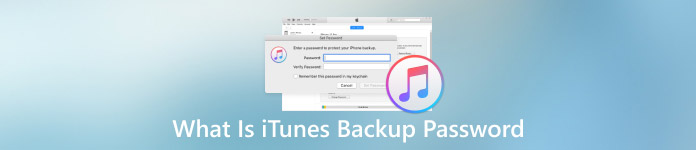
В этой статье:
Часть 1: Что такое резервный пароль iTunes? Это то же самое, что и пароль iTunes?
Пароль резервной копии iTunes, также известный как зашифрованный пароль резервной копии iTunes, — это пароль безопасности, используемый для защиты файлов резервной копии iTunes.
При использовании iTunes для резервного копирования iPhone, iPad или iPod вы можете установить пароль для шифрования файлов резервной копии. Только введя правильный пароль, вы сможете получить доступ к этим резервным копиям.
Его основная функция — защита конфиденциальных данных в файлах резервных копий, таких как данные о состоянии здоровья, пароли Wi-Fi, данные для входа на веб-сайты и т. д., от несанкционированного доступа посторонних лиц.
В чем разница между паролем резервной копии iTunes и паролем iTunes?
Многие люди всегда путают пароль iTunes с паролем резервной копии iTunes. В чем разница?
Как мы уже упоминали выше, пароль резервной копии iTunes устанавливается для шифрования резервной копии iTunes вручную. Вы можете свободно установить любой пароль, который захотите.
Однако пароль iTunes совпадает с паролем Apple ID, который устанавливается при регистрации Apple ID. Этот пароль требует установки не менее восьми цифр, включая как заглавные, так и строчные буквы, а также цифры.
С точки зрения резервного копирования, пароль резервной копии iTunes используется для расшифровки резервной копии iTunes, в то время как пароль iTunes используется для резервного копирования iCloud.
Часть 2: Что делает пароль резервной копии iTunes
Пароль резервной копии iTunes может не только сделать вашу резервную копию iTunes более безопасной, но и защитить более полные данные, чем незашифрованная копия, поскольку вы можете создать резервную копию:
• Все ваши пароли iPhone
• Настройки Wi-Fi
• Информация о здоровье
• История входов на сайт
Вся конфиденциальная информация не будет сохранена, если вы не установили пароль для резервного копирования iTunes.
Часть 3: Как зашифровать резервную копию iTunes
Поскольку резервная копия iTunes содержит много конфиденциальной информации, такой как пароли, информация о состоянии здоровья (частота сердечных сокращений, данные о сне и т. д.), настройки Wi-Fi, учетные данные для входа на веб-сайт и т. д., которые не будут защищены, если у вас нет шифрования, очень важно зашифровать резервную копию iTunes. Вы можете выполнить следующие шаги, чтобы установить пароль для резервной копии iTunes:
Запустите iTunes на компьютере и подключите iPhone к компьютеру с помощью USB-кабеля. Если ваш iPhone не может подключиться к iTunes, попробуйте перезапустить его.
Нажмите кнопку устройства, показанную на рисунке ниже.
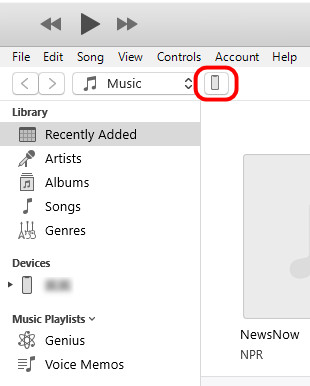
Выберите опцию «Сводка» на левой панели навигации и найдите раздел «Резервные копии» на правой странице. Выберите Этот компьютер скорее, чем iCloud. Затем выберите Зашифровать локальную резервную копию.
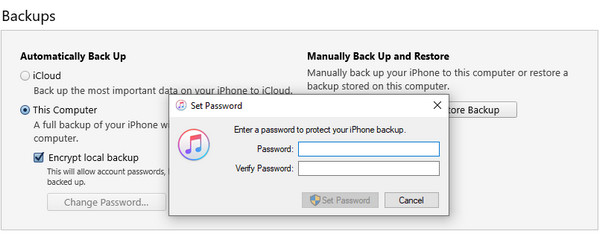
Появится окно с просьбой создать пароль для резервной копии iTunes. Запомните этот пароль.
Бонусные советы: как отключить зашифрованный резервный пароль iTunes
Если вы все еще помните пароль шифрования резервной копии iTunes, вы можете легко изменить его там, где вы его включили:
Подключите ваше устройство к iTunes и нажмите кнопку устройства.
Снимите отметку Зашифровать локальную резервную копию.
Введите пароль резервной копии iTunes в поле, чтобы разблокировать резервную копию iPhone, а затем нажмите ХОРОШО для завершения. Затем вы можете выполнить те же шаги, что и в Части 3, чтобы создать еще один пароль для резервной копии iTunes.
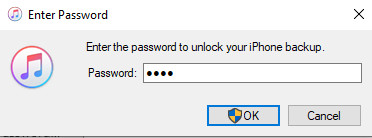
Часть 4: Забыли пароль резервной копии iTunes?
Поскольку пароль iTunes используется редко, вы можете легко забыть пароль резервной копии iTunes. Если вы забыли пароль iTunes для резервной копии, как восстановить резервную копию iTunes? В этом разделе будут представлены очень простые методы сброса пароля резервной копии iTunes, даже если вы не можете вспомнить пароль зашифрованной резервной копии iTunes.
Как удалить пароль шифрования резервной копии iTunes [лучший выбор]
Прежде всего, мы настоятельно рекомендуем использовать специальный инструмент для сброса пароля, который называется iPassGo, который доступен как на Windows, так и на Mac.

4 000 000+ загрузок
Легко удалите пароль с резервной копии iTunes всего одним щелчком мыши.
Помимо пароля резервной копии iTunes, вы также можете удалить пароль Apple ID, MDM и т. д.
Поддержка всех моделей iPhone, iPad и iPod с iOS 26.
Чтобы удалить пароль резервной копии iTunes, выполните следующие действия:
Загрузите этот мощный инструмент для удаления паролей, нажав кнопку выше. Запустите его после установки.
Выберите опцию «Удалить параметры шифрования резервной копии» на странице экрана.

Подключите iPhone к компьютеру и нажмите кнопку «Пуск» синего цвета. Вы можете сбросить пароль резервной копии iTunes за считанные секунды.
Примечание:
1. Выключить Найди мой айфон на вашем iPhone.
2. Во время использования этого программного обеспечения держите iTunes закрытым.
3. Обратите внимание, что ваш iPhone перезагрузится после завершения удаления.
Как удалить пароль резервной копии iTunes из настроек
Если вы используете iOS 11 или более позднюю версию iOS, вы можете напрямую удалить пароль шифрования iTunes на вашем iPhone. Однако следует отметить, что зашифрованная резервная копия не будет удалена, и вам по-прежнему понадобится пароль для ее восстановления.
Запустите «Настройки» на вашем iPhone.
Нажмите Общий - Перенос или сброс iPhone - Перезагрузить - Сбросить все настройки.
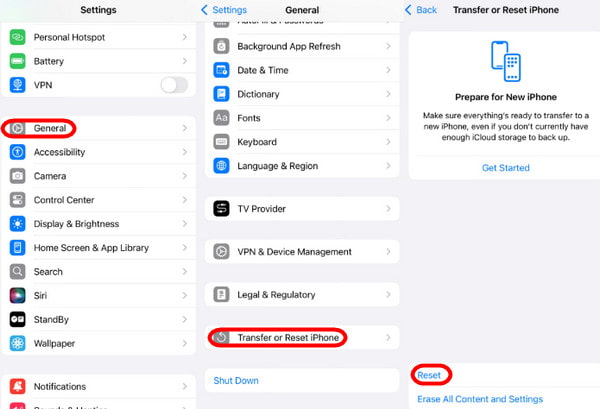
Часть 5: Советы по резервному паролю iTunes
1. Какой пароль шифрования по умолчанию для резервного копирования iTunes? Пароля по умолчанию нет. Но если вы забыли пароль резервного копирования iTunes, вы можете попробовать некоторые распространенные пароли, например:
• Пароль Apple ID
• Пароль электронной почты
• Код доступа iPhone
• Пароль Wi-Fi
• …
2. Чтобы не забыть пароль резервной копии iTunes, вы можете сохранить его в других местах, например, в заметках или в Связке ключей на Mac.
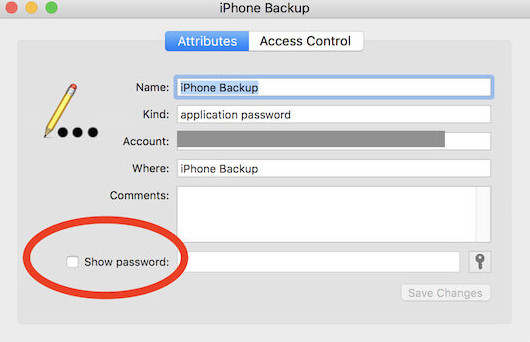
3. Вы также можете использовать сторонние менеджеры паролей для легкого восстановления пароля резервной копии iTunes. Это также работает, когда вы забыл пароль Apple ID.
Вывод
Забыли пароль резервной копии iTunes?? Не волнуйтесь! Следуйте приведенным выше методам, чтобы восстановить пароль зашифрованной резервной копии iTunes прямо сейчас!
Горячие решения
-
Советы по iOS
-
Разблокировать iOS
-
GPS-местоположение
-
Советы по Windows

